手机导航如何开启语音播报 苹果手机自带地图语音导航设置教程
日期: 来源:铲子手游网
手机导航如何开启语音播报,随着科技的不断进步,手机导航已经成为我们出行的重要工具,在日常生活中,我们经常使用手机地图进行导航,但是有时候在驾驶或步行时看手机的导航信息并不方便,这时候开启语音播报功能就显得尤为重要。苹果手机自带的地图应用提供了语音导航的设置选项,让我们可以通过声音来接收导航信息。如何开启苹果手机地图的语音导航功能呢?下面将为大家详细介绍苹果手机自带地图的语音导航设置教程。
苹果手机自带地图语音导航设置教程
具体步骤:
1.在手机桌面中,点击“地图”图标。
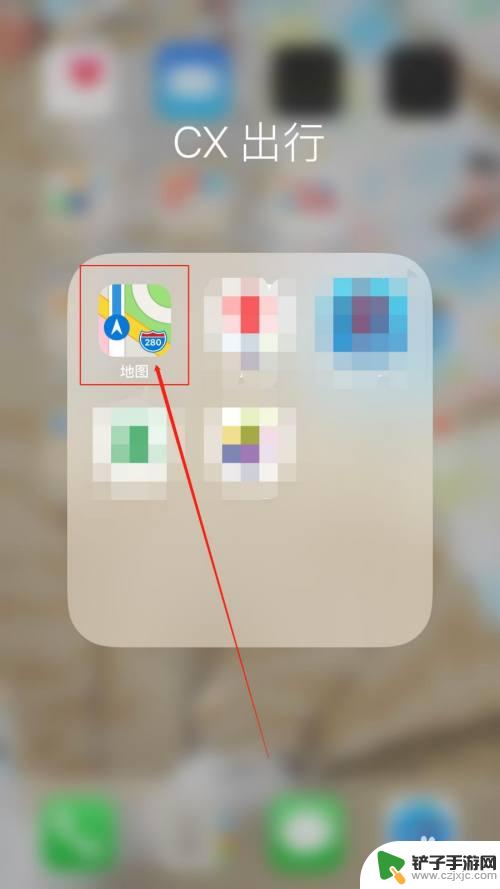
2.进入地图界面后,点击下方的搜索栏搜索要导航的地名或地址。
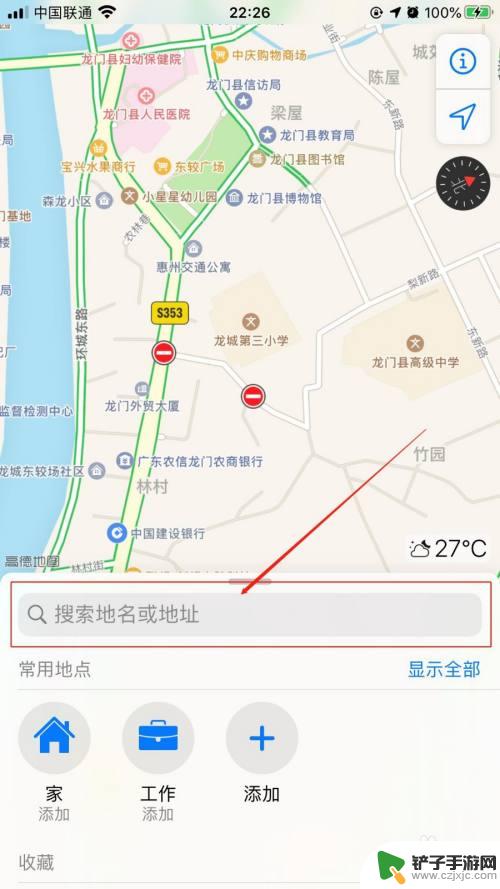
3.选中要导航的地名或地址后,点击下方的“路线”按钮。
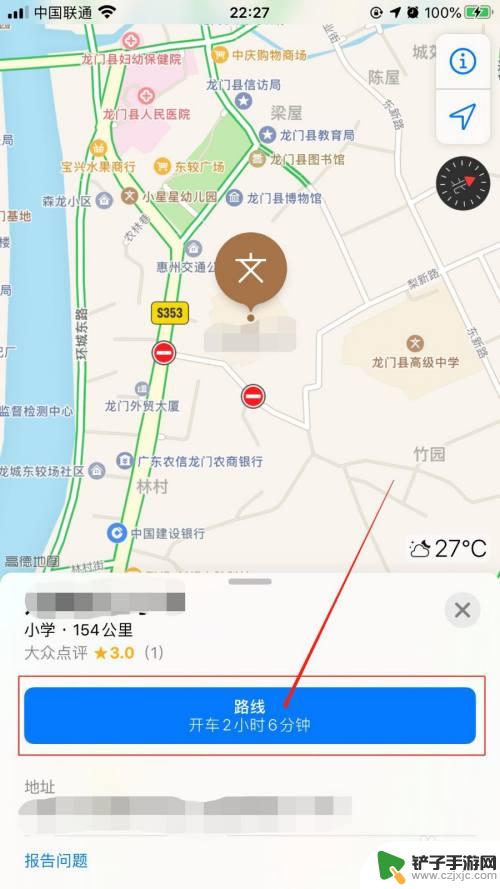
4.在起点至终点的路线预览界面中,点击右侧的“出发”按钮。
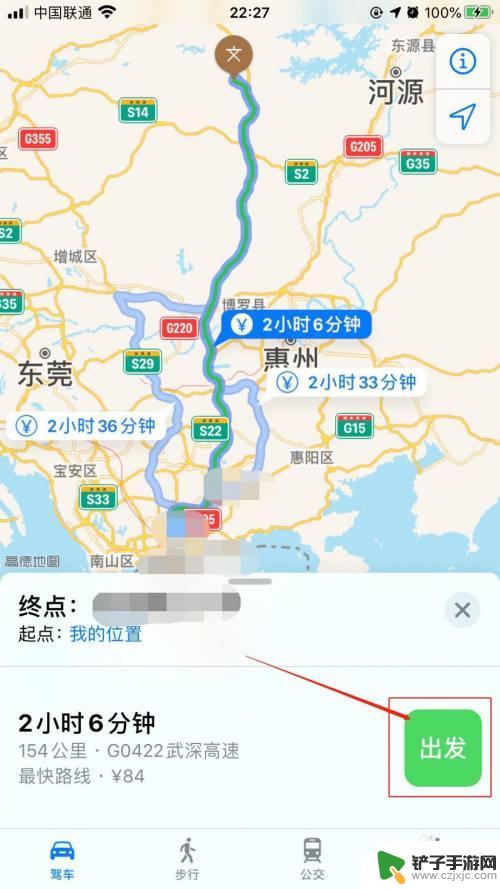
5.进入导航路线的界面中,选中小横条往上划动。
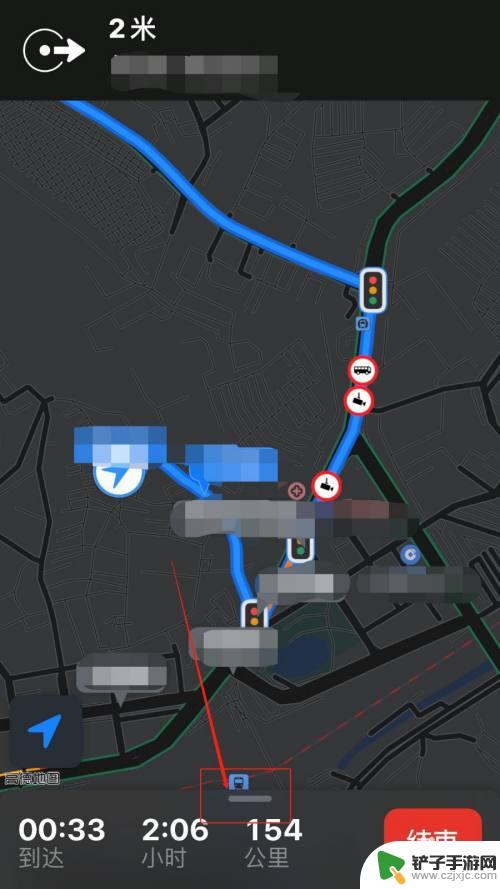
6.选中小横条往上划动后,点击下方的“音频”按钮。
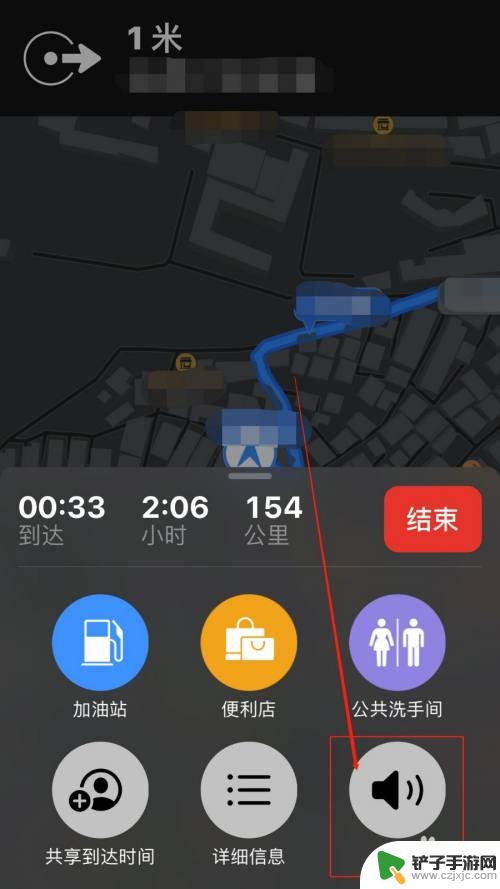
7.在“导航语音”的界面中,设置音量大小。点击右侧的“完成”,就成功设置语音导航了。
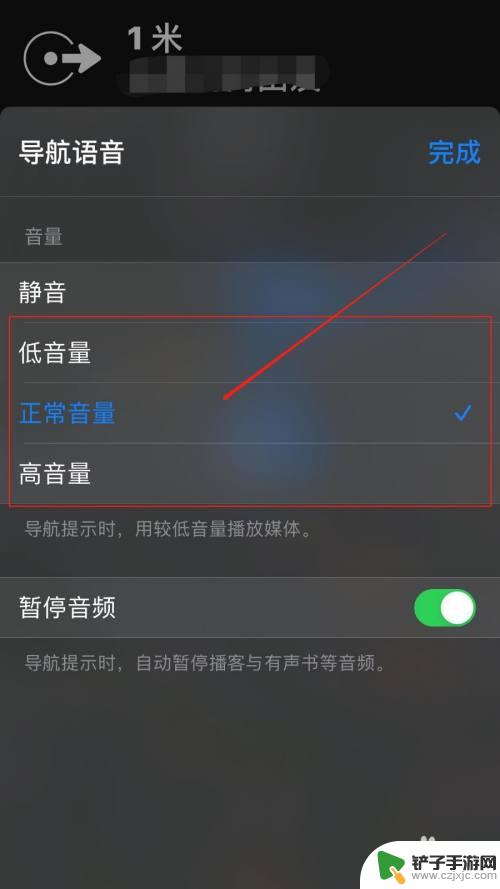
以上就是手机导航如何开启语音播报的全部内容,碰到同样情况的朋友们赶紧参照小编的方法来处理吧,希望能够对大家有所帮助。














